Ćwiczenie — czyszczenie środowiska usługi Azure DevOps
Wszystkie zadania dla tego modułu zostały ukończone. W tym miejscu wyczyścisz zasoby platformy Azure, przeniesiesz element roboczy do stanu Gotowe w usłudze Azure Boards i wyczyścisz środowisko usługi Azure DevOps.
Czyszczenie zasobów platformy Azure
Usunięcie wystąpień usługi Azure App Service najłatwiej jest przeprowadzić, usuwając ich nadrzędną grupę zasobów. Usunięcie grupy zasobów powoduje usunięcie wszystkich zasobów w tej grupie. Aby usunąć grupę zasobów:
Przejdź do witryny Azure Portal i zaloguj się.
Na pasku menu wybierz pozycję Cloud Shell. Po wyświetleniu monitu wybierz środowisko Bash.

Uruchom następujące polecenie, aby usunąć grupę zasobów (tailspin-space-game-rg). Po wyświetleniu monitu wprowadź y, aby potwierdzić wybór.
az group delete --name tailspin-space-game-rgAby potwierdzić usunięcie, wykonaj następujące polecenie i upewnij się, że grupa zasobów nie jest już wymieniona.
az group list --output table
Przenoszenie elementu roboczego do pozycji Gotowe
W tym miejscu przeniesiesz element roboczy przypisany do siebie wcześniej w tym module. Przeniesiesz Utwórz wersję kontenera witryny internetowej przy użyciu Dockera do kolumny Gotowe.
W praktyce "Gotowe" często oznacza umieszczenie działającego oprogramowania w ręce użytkowników. W celach szkoleniowych oznaczysz tę pracę jako "Gotowe", ponieważ zrealizowano cel dla zespołu Tailspin. Chcieli spakować i wdrożyć swoją aplikację internetową jako kontener platformy Docker.
Na końcu każdego sprintu lub iteracji pracy, Ty i Twój zespół mogą zorganizować spotkanie retrospektywne. Na spotkaniu udostępnij ukończoną pracę, co poszło dobrze i co możesz ulepszyć.
Aby ukończyć element roboczy:
W usłudze Azure DevOps przejdź do Boards, a następnie wybierz Boards z menu.
Przenieś element roboczy "Stworzyć wersję kontenera strony internetowej z użyciem Docker" z kolumny "Doing" do kolumny "Done".
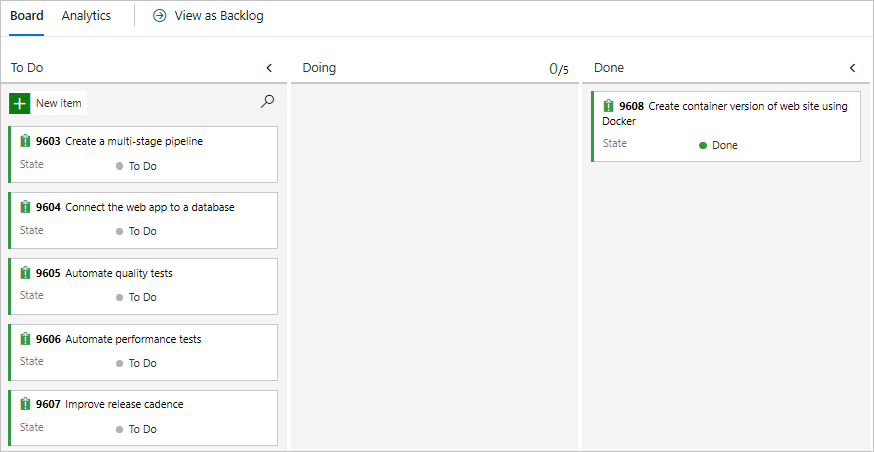
Wyłącz potok lub usuń projekt
Każdy moduł w tej ścieżce szkoleniowej zawiera szablon. Możesz uruchomić szablon, aby utworzyć czyste środowisko dla modułu.
Uruchamianie wielu szablonów zapewnia wiele projektów usługi Azure Pipelines. Każdy projekt wskazuje to samo repozytorium GitHub. Ta konfiguracja może uruchamiać wiele potoków za każdym razem, gdy wypchniesz zmianę do repozytorium GitHub. Przebiegi potoku korzystają z bezpłatnych minut kompilacji dla naszych hostowanych agentów. Aby uniknąć utraty tych bezpłatnych minut kompilacji, wyłącz lub usuń potok zadań przed przejściem do następnego modułu.
Wybierz jedną z następujących opcji:
Opcja 1: Wyłącz potok
Wyłącz potok, aby nie przetwarzał żądań kompilacji. Jeśli chcesz, możesz ponownie włączyć potok kompilacji później. Wybierz tę opcję, jeśli chcesz zachować projekt DevOps i potok kompilacji na przyszłe potrzeby.
Aby wyłączyć potok:
Przejdź do swojego pipeline w usłudze Azure Pipelines.
Z rozwijanego menu Więcej akcji (...) wybierz pozycję Ustawienia:

W obszarze Przetwarzanie nowych żądań uruchamianiawybierz opcję Wyłączone, a następnie wybierz Zapisz. Twój pipeline przestanie przetwarzać nowe żądania budowania.
Opcja 2. Usuwanie projektu usługi Azure DevOps
Usuń projekt usługi Azure DevOps, w tym zawartość usługi Azure Boards i potok kompilacji. W kolejnych modułach można uruchomić inny szablon, który wyświetla nowy projekt w stanie, w jakim kończy się ten projekt. Wybierz tę opcję, jeśli nie potrzebujesz projektu DevOps do użycia w przyszłości.
Aby usunąć projekt:
W usłudze Azure DevOps przejdź do projektu. Wcześniej zalecamy nadanie temu projektowi nazwy Space Game — web — Docker.
Wybierz Ustawienia projektu w dolnym rogu.
Przejdź do dolnej części sekcji Szczegóły projektu i wybierz opcję Usuń.

Po pojawieniu się nowego okna wprowadź nazwę projektu i ponownie wybierz pozycję Usuń.